Přenášejte a spravujte všechna data mezi zařízeními iOS, zařízením a počítačem a iTunes a zařízeními.
[Výukový program] 2 snadné způsoby, jak vytvořit vyzváněcí tóny pro iPhone na Windows/Mac
iPhone nabízí desítky vyzváněcích melodií, ale co třeba... vytváření vyzváněcích tónů pro iPhone více personalizované? Vytvořte si vlastní vyzváněcí tón z vaší oblíbené písně nebo vlastního zvuku! Není nic lepšího než mít jedinečné personalizované vyzváněcí tóny pro každý kontakt, který ho zastupuje. Navíc jsou personalizované vyzváněcí tóny osobnější, protože je nebudou používat všichni ostatní. Ale jak? Naštěstí vám tento příspěvek ukáže komplexního průvodce, jak používat iTunes jako nástroj pro tvorbu vyzváněcích tónů pro iPhone. Také se zde dozvíte, jak přenést vyzváněcí tóny do nového iPhonu 17 bez iTunes.
Seznam průvodců
Jak vytvořit vyzváněcí tón pro iPhone pomocí iTunes/Finder Můžete přenést vyzváněcí tón do iPhonu 17 bez iTunes? Často kladené otázky o tom, jak si vytvořit vyzváněcí tón na iPhonu 17Jak vytvořit vyzváněcí tón pro iPhone pomocí iTunes/Finder
iTunes je hlavně pro iOS zařízení, která slouží jako all-in-one přehrávač, který uživatelům umožňuje organizovat jejich hudební knihovnu. Funguje jako sbírka spousty nejmilovanějších synů a uchovává je navždy. Navíc si můžete koupit vyzváněcí tóny z jeho obchodu a vytvořit libovolné vyzváněcí tóny pro iPhone, jak chcete. Z tohoto důvodu můžete každému kontaktu přiřadit vlastní vyzváněcí tón a nastavit jej jako zvukové upozornění pro hlasové zprávy, e-maily, textové zprávy, budíky a další. Než se pustíte do komplexního průvodce používáním iTunes jako tvůrce vyzváněcích tónů pro iPhone, ujistěte se, že nepřesáhne 40 sekund; jinak to nebude fungovat.
Krok 1Chcete-li začít, vyberte skladbu, kterou chcete použít jako první. Poté jej importujte do své knihovny iTunes. Chcete-li to provést, spusťte iTunes, klikněte na Soubora přejděte na Přidat soubory do knihovny nebo Přidat složku do knihovny.
V aplikaci Hlasové poznámky můžete nahrát zvuk a změnit jej na vyzváněcí tóny. Ujistěte se tedy, že máte telefon připojený k počítači.
Poznámka: Skladba nemůže být z Apple Music, protože iTunes nedovolí, aby byla ve formátu AAC, protože tyto skladby jsou chráněny.
Krok 2Po importu do knihovny klikněte na album který obsahuje skladby nebo zvukový soubor, který chcete změnit na vyzváněcí tón. Klikněte pravým tlačítkem myši na to, pak vyberte Informace o skladbě.
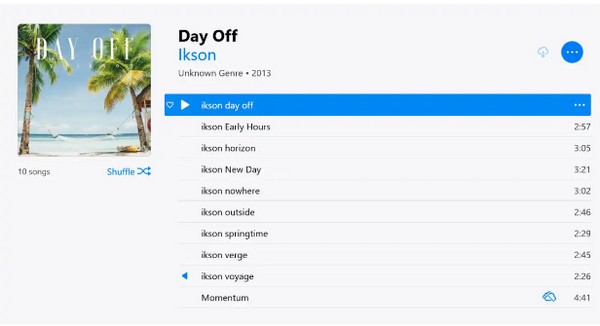
Krok 3V okně, které se otevře, přejděte na Možnosti a poté klepněte na Start a Stop zaškrtávací políčka. Zadejte čas, kdy chcete spustit a ukončit vyzvánění. Chcete-li vědět, který čas zadat, nejprve si poslechněte skladbu. Po dokončení nastavení časů zahájení a ukončení klepněte na OK.
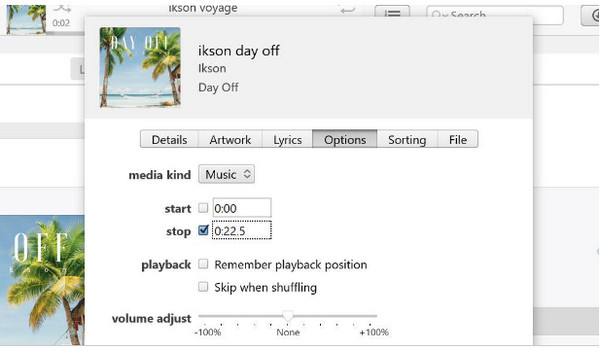
Krok 4Přejít na Soubor menu, vyberte Konvertovata vyberte Vytvořte verzi AAC, aby iPhone vyzváněl. Pokud skladba obsahuje informace o interpretovi, zobrazí se jako duplicitní skladba. Mezitím, pokud skladba neobsahuje informace o interpretovi, zobrazí se jako nové album.
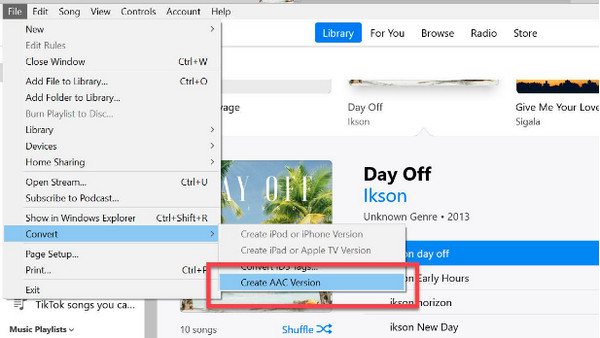
Krok 5Klikněte pravým tlačítkem na skladbu v albu a poté stiskněte Zobrazit v Průzkumníkovi Windows. Pro uživatele Mac se zobrazí jako a Zobrazit ve Finderu. Změňte název souboru AAC na (jméno).m4r
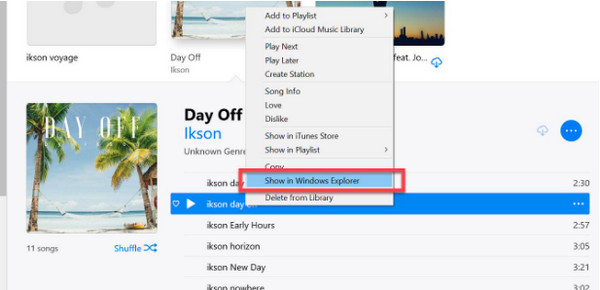
Krok 6Je čas importovat vyzváněcí tón do iTunes. Vzhledem k tomu, že iPhone je již připojen k počítači, musíte stisknout Ctrl + C a poté se vraťte do iTunes. Ujistěte se, že jste v Tóny sekce a poté stiskněte Ctrl + V. Nový tón by měl být na vašem iPhone; stačí jej nastavit jako vyzváněcí tón. Právě jste se naučili používat iTunes jako tvůrce vyzváněcích tónů pro iPhone.
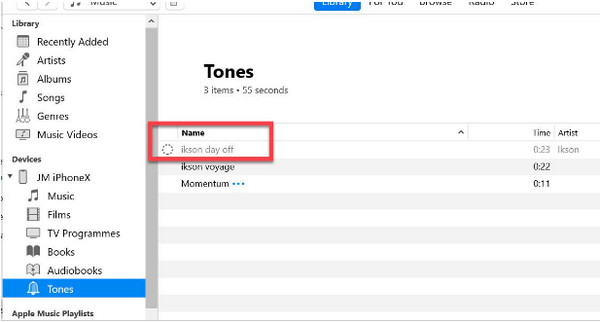
Můžete přenést vyzváněcí tón do iPhonu 17 bez iTunes?
Nyní, když jste se naučili používat iTunes k vytváření vyzváněcích melodií pro iPhone, možná budete chtít vědět, jak tyto personalizované přenést do svého nového iPhonu 17. V tomto případě iTunes není doporučeným programem. Pokud jste milovníkem hudby, není nic uspokojivějšího než mít vynikající a uživatelsky přívětivý nástroj, a tady přichází ten pravý. 4Easysoft iPhone Transfer.
Program podporuje přenos důležitých souborů z vašich zařízení iOS, jako je historie hovorů, zprávy, poznámky, vyzváněcí tóny, hudba a další mediální soubory a data ze sociálních sítí. Dále vám pomáhá s přenosem mezi zařízeními iOS, mezi iOS a počítačem a mezi iOS a iTunes. Můžete také upravovat svůj hudební seznam skladeb, převádět audio formáty, poslouchat a mazat nechtěnou hudbu a mnoho dalšího. A výhodou je, že také nabízí funkci Tvůrce vyzváněcích tónů. Tento iPhone Transfer výrazně usnadňuje synchronizaci a přenos dat z vašeho iPhonu do vašeho nového iPhonu 17.

Schopný přenášet důležité soubory mezi zařízeními iOS, iOS a počítačem a iOS a iTunes.
Přenášejte všechny druhy dat, včetně vyzváněcích tónů, a dělá téměř vše na vašich iOS zařízeních.
Vytvářejte personalizované vyzváněcí tóny pro iPhone s požadovaným časem začátku a konce hudby.
Může fungovat jako váš hudební editor, vytvářet jedinečný seznam skladeb a upravovat informace o skladbě.
100% Secure
100% Secure
Krok 1Po spuštění programu 4Easysoft iPhone Transfer, připojte svůj iPhone k počítači pomocí kabelu USB. Poté se na vašem telefonu objeví oznámení a musíte klepnout na Důvěra tlačítko, abyste programu umožnili přístup k vašemu iPhone.
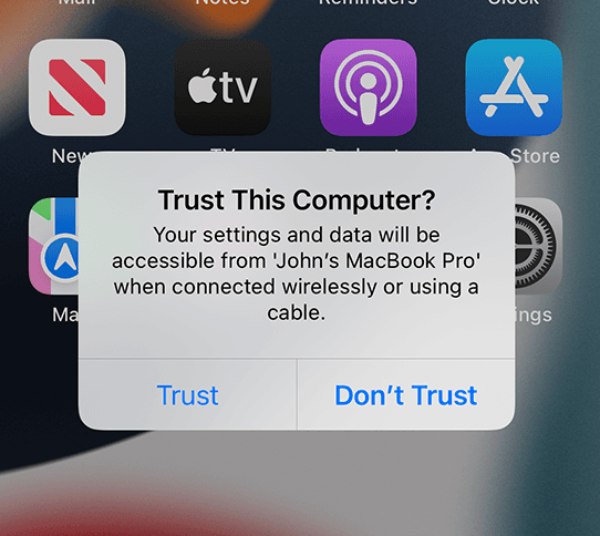
Krok 2Klikněte na Hudba v levé nabídce. Veškerá vaše hudba, podcasty, vyzváněcí tóny a další se zobrazí okamžitě. Chcete-li je přenést do iPhonu 17, ujistěte se, že je připojen také k počítači. Vyberte Vyzváněcí tóny pod Veškerá hudbaa poté klikněte na ty, které chcete exportovat.
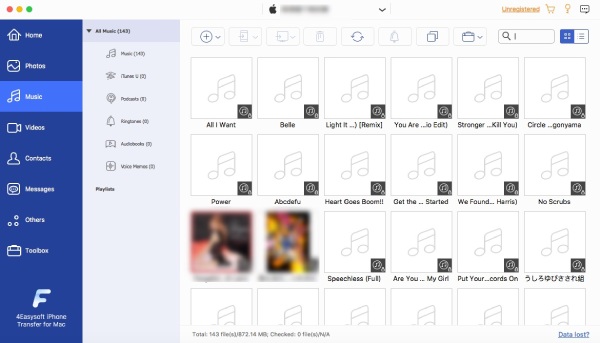
Krok 3Poté přejděte na Export do zařízení tlačítko pro přenos do vašeho nového iPhonu 17. Všechny vyzváněcí tóny by nyní měly být ve vašem novém telefonu. Vyzváněcí tón pro iPhone si můžete také vytvořit přímo pomocí nástroje pro tvorbu vyzváněcích tónů pro iPhone v tomto nástroji.

Často kladené otázky o tom, jak si vytvořit vyzváněcí tón na iPhonu 17
-
Slouží GarageBand jako tvůrce vyzváněcích tónů pro iPhone?
GarageBand není určen k vytváření vyzváněcích tónů, ale můžete vytvářet skladby. Můžete si vybrat nástroje, nahrát zvuk a začít vytvářet hudbu jako DJ.
-
Mohu vytvořit vyzváněcí tón přímo z mého iPhone?
GarageBand je aplikace pro iOS, kterou můžete na svém iPhonu použít k vytváření zvukových a zvukových nahrávek. Tam je můžete uložit a použít tyto nahrávky jako vyzváněcí tón. Případně si můžete stáhnout aplikaci iPhone ringtone creator.
-
Lze skladby Spotify nastavit jako vyzváněcí tóny pro iPhone?
Veškerou hudbu ze Spotify lze používat pouze v aplikaci Spotify, ať už jste prémiový nebo bezplatný uživatel. Vyzvánění pro iPhone neumí používat ani stažení z prémiových uživatelů.
Závěr
I když způsoby personalizace vyzváněcích tónů mohou být pro netechnické uživatele složité, je skvělý nápad je udělat jedinečnými. A s výše uvedenými kroky, jak používat iTunes k vytváření vyzváněcích tónů pro iPhone, je nyní mnohem snazší... vytvořit vyzváněcí tón a udělejte si ho jen pro sebe. Ale vzrušující částí je přenos vyzváněcích tónů do vašeho nového iPhonu 17 bez použití iTunes. Pokud hledáte pohodlný způsob přenosu mediálních souborů do zařízení iOS, zvolte 4Easysoft iPhone Transfer. Je to výkonný program, který vám může pomoci při přenosu důležitých souborů, jako jsou vyzváněcí tóny, a vytváření těchto z vaší oblíbené hudby. Vyzkoušejte to sami a podívejte se na další skvělé funkce, které nabízí.
100% Secure
100% Secure



